Vágja meg a H264 videót újrakódolás nélkül: 3 legegyszerűbb eszköz, amelyet használhat
Letöltött egy H264 videót a készülékére, és szeretné? vágja le a H264-et újrakódolás nélkül? Nagy! Nincs más dolgod, mint elolvasni ezt a bejegyzést a végéig. Megadjuk a legmegfelelőbb eszközöket a letöltött videó vágásához. Minden kérdésére megoldást és lépésről-lépésre folyamatot biztosítunk, amelyet referenciaként fog használni. Ezzel vessen egy pillantást a H264 videó vágásához használható eszközökre.
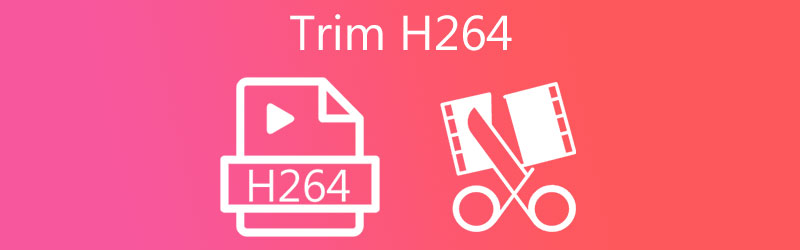
- 1. rész: Mi az a H264?
- 2. rész. A H264 videó vágása
- 3. rész. Összehasonlító táblázat az átalakítók között
- 4. rész. GYIK a vágásról H264
1. rész: Mi az a H264?
Ha többet szeretne megtudni a H264 formátumról, feltétlenül olvassa el ezt a részt, hogy jobban megismerje. A H.264 kiváló videófeldolgozási szabvány a nagyfelbontású digitális videóhoz, és számos alkalmazásban használják. Ezt a technológiát gyakran Advanced Video Coding-nak vagy MPEG-4 AVC-nek nevezik. Ez a formátum 4K és akár 8K Extreme High tartalmat is képes megjeleníteni.
A H.264/AVC fejlesztésének célja egy olyan modern elektronikus filmklip szabvány megújítása volt, amely képes jó videóminőséget biztosítani a hagyományos modelleknél lényegesen alacsonyabb bitráta mellett. Bár nem túl bonyolult, a tervezés, amely biztosítja, hogy a megvalósítás praktikus és viszonylag olcsó maradjon, ahogy az a korábbi szabványok esetében is történt. A H.264 szabvány is adaptálható, így számos alkalmazásban, rendszerben és eszközben használható. Többek között azokat is, amelyek nagyobb és alacsonyabb adatsebességgel, puha és jó minőségű videókkal, gyártási, tárolási, IP-csomagkapcsolatokkal és néhány más típusú hálózattal rendelkeznek.
2. rész. A H264 videó vágása
1. Vidmore Video Converter
Vágja le a H264-fájlt újrakódolás nélkül a mai legvédettebb eszköz segítségével, Vidmore Video Converter. Ez egy nagyon professzionális program, amely gyorsan segít kivágni a videoklipek nem kívánt részeit. Barátságos felületének köszönhetően nem lesz nehéz eligazodnia ebben a programban. Ez a sokoldalú program telepíthető Mac és Windows eszközökre. Ettől eltekintve, nem lesz nehéz dolga itt feltölteni és exportálni fájljait, mert több mint 200 népszerű audio- és videofájlformátumot támogat. Nos akkor mire vársz még? Kezdje el vágni a H264 fájlt az alábbi lépések végrehajtásával.
1. lépés: Az egyik kiválasztásával Letöltés Az oldal alján található ikonok segítségével letöltheti és telepítheti számítógépére a fájlvágó programot. A telepítési folyamat befejezése után futtathatja a programot a készülékén.
2. lépés: Ezt követően a képernyő bal felső sarkában található Fájlok hozzáadása gombra kattintva megkezdheti a fájlok feltöltését a mappából. Ezenkívül az ablak felületén található Plusz ikon segítségével gyorsan feltöltheti fájljait.
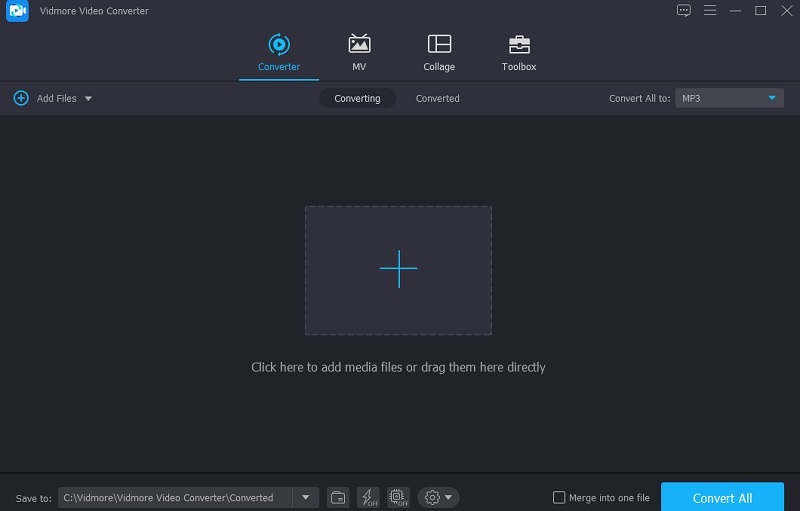
3. lépés: A H264 fájl betöltésekor használja a Olló ikonra, hogy belevágja Idővonal. A nem kívánt fájlszegmensek törlésének megkezdéséhez óvatosan húzza el a bal és jobb csúszkát a videolejátszó bal és jobb gombján. Ezenkívül manuálisan is megadhatja a klip kezdési és befejezési idejét. Ha végzett a módosításokkal, kattintson a gombra Megment a jobb alsó sarokban.

4. lépés: Miután végrehajtotta a fent vázolt összes lépést, nyomja meg a gombot Összes konvertálása gombot az ablak alján a módosítások teljes végrehajtásához. Ezután álljon meg egy ideig, hogy lássa az eredményt.
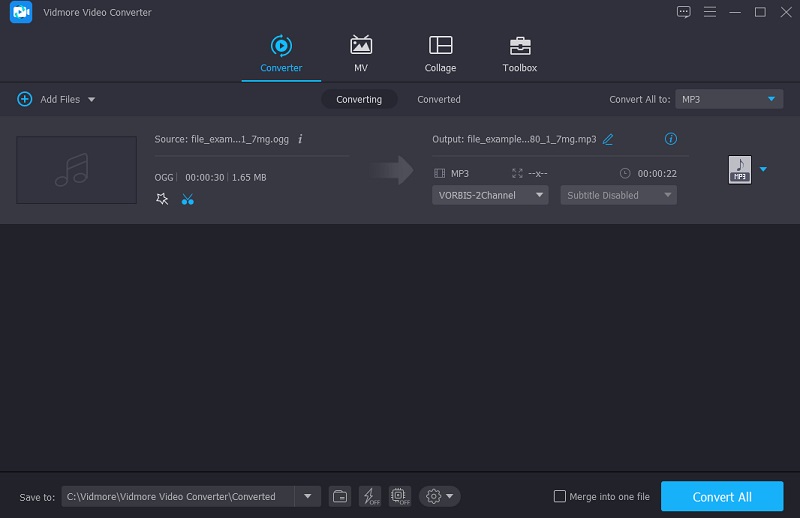
3. TuneSkit videóvágó
A TunesKit Video Cutter szoftver kiváló választás azok számára, akik szeretnék minimalizálni a H264-es videóik méretét. Ez egy videóvágó, amely sok különböző képességgel rendelkezik. Ezzel az eszközzel videókat vághat és kombinálhat, megváltoztathatja és fokozhatja a kimenet vonzerejét és hasznosságát, és akár egyéni videoklipeket is létrehozhat. Ezenkívül a TunesKit Video vágó egy kiváló videó konverter, amelyet érdemes alaposabban megvizsgálni. Több mint 30 különböző hang- és videóformátumot tud lejátszani.
1. lépés: Nyissa meg a böngészőt, és minden más előtt keresse meg a TunesKit Videóvágót. Ezután töltse le és telepítse eszközére.
2. lépés: A videó programba való felvételéhez két lehetőség közül választhat: kattintson a gombra Hozzáadás gombot, vagy húzza át a videofájlt a szoftverablakba; mindkét eljárás megfelelő. A videó sikeres hozzáadása után a következő lépésben meg kell vágni. Mozgassa a csúszkákat mindkét végéről a kívánt vágási pontra, és hagyja ott.
3. lépés: Miután az összes kijelölést elvégezte, kattintson a gombra Rajt gombot az eljárás elindításához.
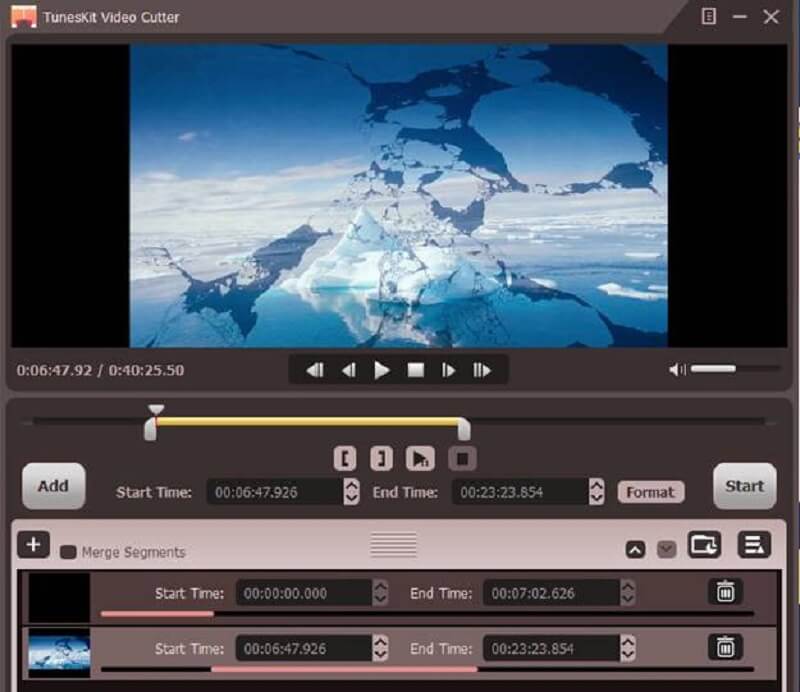
3. rész. Összehasonlító táblázat az átalakítók között
Ez a cikk összeállította a leginkább elérhető, online és offline H264 videovágók listáját. Ennek az összehasonlító táblázatnak köszönhetően alapos elképzelése lesz a termékek közötti hasonlóságokról és ellentétekről.
- Jellemzők
- Konvertálás végtelenségig
- Egyszerűen használható
- Különféle szerkesztési lehetőségek
| Vidmore Video Converter | 123 Alkalmazások | TunesKit videóvágó |
4. rész. GYIK a vágásról H264
Melyik lejátszó képes H264 fájlok lejátszására?
A VLC egy másik kiváló médialejátszó Windows, Mac és Linux számára, amely támogatja a H. 264 fájllejátszást.
Mi a különbség a H264 és a H265 között?
Dióhéjban a H264 és a H265 közötti különbség a videótömörítés hatékonysága. A H265 nagyobb sávszélességet és erőforrásokat használ fel hatékonyabban mind a kódolási, mind a tárolási kapacitáson, mint a H264.
A H264 jó minőségű formátum?
A H264-et úgy fejlesztették ki, hogy lehetővé tegye a jó minőségű videoklipek átvitelét, kevesebb kapacitásigénnyel és késleltetéssel, mint a meglévő videokodekek.
Következtetés
Mivel tudja, hogyan vághatja le a H264 fájlt újrakódolás nélkül a fenti lépésről-lépésre lépésről lépésre, most már előzetes ismeretekkel rendelkezik arról, hogyan kell ezt megtenni a videoklipeken. Most már csak azt kell eldöntenie, melyik H264 vágó segít a legtöbbet.


